
ブログはWordpressがいいって聞いたけど、レンタルサーバーってどれがいいのかわからない。



というかレンタルサーバーって何?
本記事では上記のお悩みを解決します!
ブログを始めるときも第一段階、レンタルサーバー選び。
レンタルサーバーはたくさんあるため、初心者は悩みどころですよね。



実はブログの第一歩、レンタルサーバーを選ぶ方法は簡単!レンタルサーバーさえ決まれば、あとはこっちのもんです!
今回はブログを始めるときに必要なレンタルサーバーの選び方のポイントと、人気サーバーの口コミと比較をご紹介します。
\この記事の結論/
- ブログで収入が欲しい場合は、有料レンタルサーバー一択!
- 初心者は人気のレンタルサーバーを選らんだ方が無難
- 人気レンタルサーバーの口コミはだいたい同じ
今回、口コミを比較する人気レンタルサーバーはConoHa WINGとXserver。
筆者もXserverを利用していますが、とくに不便はないのが感想です。
もちろん、レンタルサーバーについてもわかりやすく解説しているので、ぜひ最後までチェックしていってくださいね。


レンタルサーバーとは?


レンタルサーバーとは、ブログやサイトを管理してくれる必要なサービスです。
簡単に言うと、ブログを運営する時に必要な「ネット上の秘書・管理会社」のようなもの。
これがあるとないとでは大違いで、サイトやブログを運営する人には必須ツールです。



| メリット | デメリット | |
| 共用サーバー
(1台のサーバーを複数のユーザーでシェア) |
|
|
| 専用サーバー
(自分だけのサーバー) |
|
|
| 仮想専用サーバー
(共用サーバーと同じ構造でサーバー上にユーザー専用の部屋がある) |
|
|
ブログ運営時のレンタルサーバーは有料がいい?


レンタルサーバーは無料で利用できるものから、有料まであります。日常の記録をつけたくてブログを始める人は、無料のレンタルサーバーで問題ありません。
利用料金は平均月額1,000円~で有料の方がサービスがしっかりしているため、ブログでしっかり稼ぎたい人こちらの方が安心です。



レンタルサーバーを選ぶコツ


ブログ作成に、レンタルサーバーが必要なことはわかりました。
ではどこのレンタルサーバーを選べばいいのでしょうか。
多くの人に選ばれている
初心者にはレンタルサーバーのスペックを知ったとしても、100%理解することは難しいです。



安心・安全・簡単に利用するには、やはり顧客満足度の高いレンタルサーバーを選ぶことをおすすめします。
もし設定でわからないことがあった時も、人気のレンタルサーバーなら検索すればすぐに対処法も見つかるので安心です!
サポートがしっかりしているか
レンタルサーバーがネット上でのトラブルに、どの程度対応してくれるのかは重要なポイント。
【人気レンタルサーバーのサポート比較】
| 電話 | チャット | メール | |
|
10:00~18:00 24時間コールバック予約◎ |
10:00~18:00 受付は24時間◎ |
24時間受付◎ | |
| Xserver |
平日10:00~18:00◎ |
平日10:00~18:00◎ |
24時間受付◎ |
| ConoHa WING |
平日10:00~18:00◎ |
平日10:00~18:00◎ |
24時間受付◎ |



表示速度で選ぶ
ブログをするうえで「表示速度」は重要です。
表示速度が遅いと読者は、あなたのブログから離れてしまいます。



調べたいものがなかなか表示されないと、人は待てないものです・・・。
それを避けるためにも、表示速度に問題がないサーバーを選びましょう。
シン・レンタルサーバーはXserverが運営しています。
\安定の表示速度/
人気レンタルサーバー2つを口コミ比較
初心者に人気のレンタルサーバーの口コミをまとめました。
どちらのレンタルサーバーも国内トップクラスの実績があるので、正直どっちを選んでも問題ありません。



サポート体制の違いくらいなので、トラブルへの不安が大きい方はConoHaWING、気にならない人はエックスサーバーにするのもアリです。
Xserver(エックスサーバー)
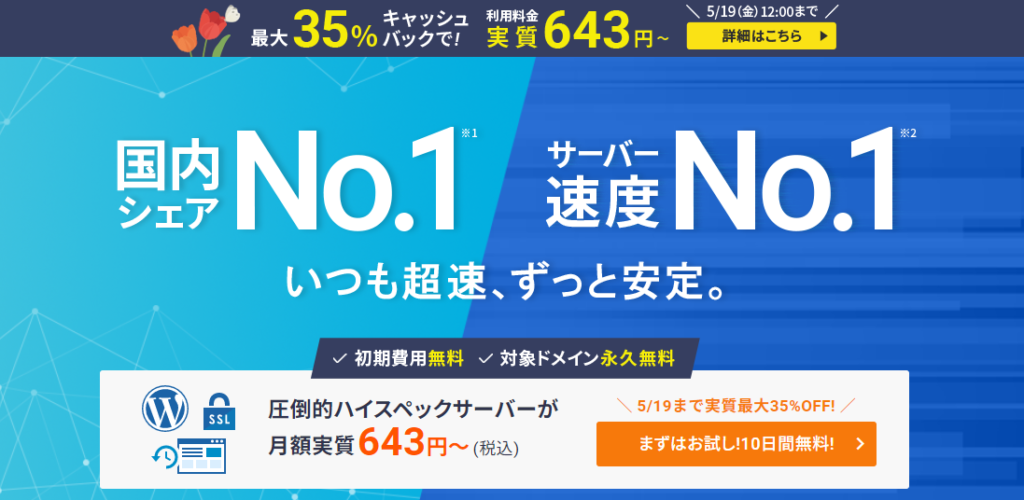
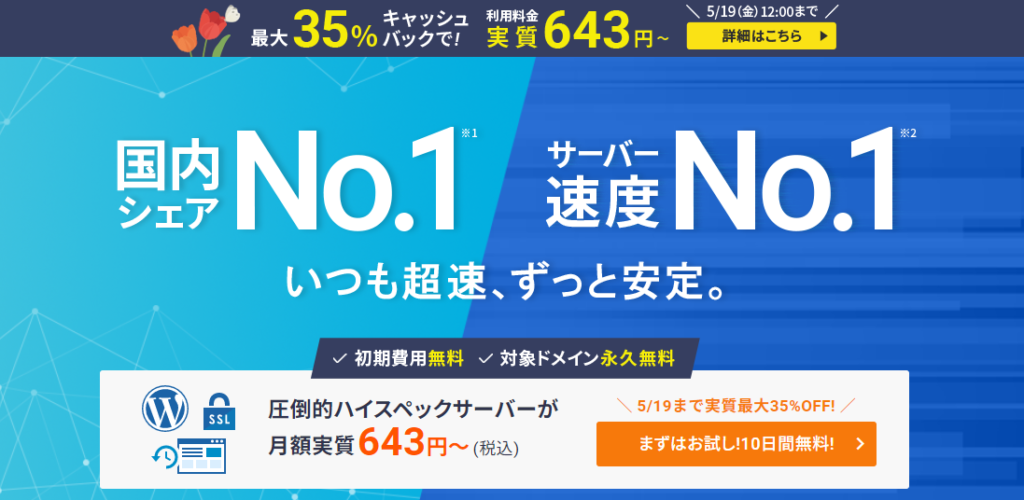
エックスサーバーの魅力
- 表示速度が速い
- 障害やトラブルに強い
- 電話やメールサポートあり
- WordPress、SSL(※)などの機能が無料
- 無料お試しできる
エックスサーバーは高速かつ高い安定性を誇り、国内シェアNO.1の人気レンタルサーバーです。
キャッシュバックキャンペーンも定期的に行われており、実質月額643円~利用できるのも魅力。
障害やトラブルにも強く、安心してサイト運営ができます。
10日間無料でお試しできるので、レンタルサーバーに迷っている人は一度体験してみるのもおすすめです。



ちなみにこのブログのレンタルサーバーはエックスサーバーを利用しています。
※SSLとは?
インターネット上でデータを暗号化して送受信する仕組み。個人情報漏洩などを防ぎ、SSLを利用しているサイトにはURLに鍵マークがつきます。鍵マークがついているURLは信頼性が高い証。利用するにはSSLサーバー証明書が必要。エックスサーバーではこれを無料で利用できます。
エックスサーバーのデメリット
- プラン変更できない
- ドメイン取得費用が必要
エックスサーバーは途中でプランを変更できないため、注意が必要です。
またドメイン取得費用が別途かかり、年間で1500円前後かかります。(ドメインによる)
ただし最初の1年間はドメイン料が0円の場合が多く、2年目以降に支払いが発生することがあります。
ちなみにドメイン料は自動で支払われないので、時期がきたら支払うのを忘れないようにしましょう。忘れてしまうとせっかく作ったサイトが利用できなくなってしまいます。
エックスサーバーの口コミ
【良い口コミ】
- 安定性が高く、サポートがしっかりしている
- 自動バックアップがあってよかった
- 管理画面が使いやすい
- 老舗なので安心
【悪い口コミ】
- 料金が高い
- コスパは良くない
[affi id=68]は他のレンタルサーバーと比べて料金は高めなので、コスパ重視には向きません。
ただしサポートも充実しているため、初心者には安心できるレンタルサーバーですね。



私もまったくの初心者でしたがエックスサーバー使いやすくて、迷ったときは検索すれば答えが見つかるのがありがたいです。
今だけ最大55%OFF!10日無料体験
ConoHa WING(コノハウィング)


ConoHa WINGの魅力
- WordPressのセットアップが簡単
- コスパがいい
- 1ヶ月単位で契約できる
- サポートが充実
- SSL、バックアップ機能が無料
ConoHaWINGも国内でトップクラスの最速レンタルサーバーです。
WordPressの立ち上げを自動で行ってくれるので、ブログ初心者でもスムーズに運営が始められます。
またConoHaWINGは頻繁にキャンペーンを行っており、通常料金よりも平均30%程度安く利用できるため人気。
1ヶ月単位でも契約できるので、続けられるか不安な初心者ブロガーにも優しいレンタルサーバーです。
そのほかの機能も充実しており、コスパよく利用できるレンタルサーバとなっています。
ConoHaWINGのデメリット
- システム障害が起きやすい
システム障害が起きやすいとの口コミとデメリットがあげられています。
ただしサポート体制は充実しているので、もしものときにも安心です。
ConoHaWINGの口コミ
【良い口コミ】
- コスパがいい
- ドメインの紐づけをしなくていいので、Wordpressインストールまでスムーズ
- システム障害が起きたら、個人的にメールで知らせてくれる
- サーバー速度が速い
- レンタルサーバーからの引っ越しが楽
【悪い口コミ】
- システム障害が起きやすい
- 使いづらい場面がある



今なら最大55%オフ!コスパ最強レンタルサーバー
ブログ作成の手順
「ブログ作成にレンタルサーバーが必要なのはわかったけど、どっちが先?」という方に向けて説明します。
1.レンタルサーバーを契約
ブログ作成の最初の段階で、紹介したようなレンタルサーバーを契約しましょう。
次に独自ドメインを取得します。
https:// www . ○○ . ne . jp
※ ピンクのマーカー部分がドメインです。



2. WordPressを登録する
レンタルサーバーからWordpressを登録(インストール)します。
これでひとまず、ブログへ一歩前進です。
3.Wordpressの初期設定をする
自分のブログを作るために、初期設定を行いましょう。
【最初にしておく初期設定】
- ブログのタイトルとキャッチフレーズ
- 自分の表示される名前(ニックネーム)
- 必要なプラグラインやテーマの追加
- プロフィール設定



自分のブログのデザインが決まったら、不要なプラグラインやテーマは削除しましょう。
重たくなってしまい動作に障害が起きることもあるため、初期設定のまま使わないプラグラインが残っている場合は削除します。



レンタルサーバーまとめ
- 初心者は利用者が多い人気レンタルサーバーを選ぶと安心
- 人気のレンタルサーバーのスペックはほぼ同じ
- サポート重視ならエックスサーバー、コスパ重視ならConoHa WINGがおすすめ
- ブログ開設手順は、レンタルサーバー契約→ドメイン取得→Wordpress登録→設定
ブログで収益を上げたい人は、まずレンタルサーバーを決めてWordpressをインストールしましょう。
レンタルサーバーは数多くあり、自分に合ったところを選ぶのも大変です。ブログを始めるのは簡単ですが、続けることの方が難しいもの。
記事を書くこと以外にも、設定を変更したり慣れるまで検索しまくりの毎日でしょう。
それでも続けていれば必ず、得るものはたくさんあります。
あなたの成長とともにブログも育つので、一緒に頑張りましょう!
今だけ最大55%OFF!10日無料体験
今なら最大55%オフ!コスパ最強レンタルサーバー















コメント
コメント一覧 (4件)
[…] >>レンタルサーバーとは […]
[…] 人気のおすすめレンタルサーバー比較 […]
[…] 初心者でも安心!おすすめレンタルサーバーの口コミと選び方 […]
[…] >>他社レンタルサーバー比較はこちらを参照ください。 […]